Films omzetten naar iTunes, iPad, iPhone 4 & Apple TV 2 met Meta Data
Films omzetten naar iTunes, iPad, iPhone 4 & Apple TV 2 met Meta Data discussie in iTunes forum; ( verdwijnt na registratie ) Voor de mensen die toch liever een gratis applicatie gebruiken. Dit is men vorige tutorial over Handbrake (iPad & iPhone 4) Films omzetten naar iPad-formaat ...
|
|||||||
| Registreer | FAQ | Ledenlijst | Kalender | Berichten van vandaag | Zoeken |
|
#1
|
|||
|
|||
|
Voor de mensen die toch liever een gratis applicatie gebruiken. Dit is men vorige tutorial over Handbrake (iPad & iPhone 4)
Films omzetten naar iPad-formaat - iCulture forum | iPhone, iPad, iPod touch, Apple TV en iOS Resultaat: iTunes  iPhone 4   Voor het maken van deze tutorial maak ik opnieuw gebruik van mijn Iron Man rip. Het programma dat ik deze keer gebruik is iVI en komt uit de Mac App Store iVI (€2,99). De reden dat ik dit programma verkies boven Handbrake is het toevoegen van Meta Data. Voor mensen die niet weten wat dit is, in de tutorial heb ik uitgelegd wat Meta Data is. Inleiding: Wanneer je de applicatie voor de eerste maal opstart krijg je een scherm te zien waar je meteen al een keuze moet maken voor je encode, deze tutorial maak ik compleet gericht op iTunes en iDevice's (iPhone, iPad, iPod & Apple TV). Devices  Selecteer "iTunes Support" en "Apple TV 2 / iPad / iPhone 4" Na dat je "Apple TV 2 / iPad / iPhone 4" hebt geselecteerd zal je merken dat Video Quality een blok naar beneden is gegaan, dit komt omdat ons source (de originele rip) bestand groter is dan de resolutie die de Apple TV 2, iPad en iPhone 4 aankunnen. Dit is een bescherming voor je toestel. Het kan geen kwaad om in een hogere resolutie je encode te maken maar het is verloren tijd en ruimte. Wanneer je "Apple TV (first version)" selecteerd zal er nog een blok van "Video Quality" verdwijnen.  General Heb ik niets gewijzigd Conversion Hier krijg je de vraag waar je de film wil laten staan wanneer de encode klaar is. Wanneer je "Destination for converter file..." op iTunes zet, zal het programma automatisch na de encode je film aan iTunes toevoegen, de film wordt ook toegevoegd aan je iTunes Folder. Met "Default to Original Resolution or HD, SD or HD/SD..." kies je welke resolutie je eind encode krijgt. "New files default to HD, SD or HD/SD" is de beste instelling voor apple devices  Video Sources Heb ik niets gewijzigd, hier moet je kiezen in welke folder je film wordt opgeslagen, wanneer je hem naar iTunes laad opslaan gaat hij automatisch naar je iTunes map Automation Heb ik niets gewijzigd Rules Heb ik niets gewijzigd Meta-Data Eerst en vooral wat is Meta-Data, dit is de reden waarom ik dit programma zo leuk vind om een encode voor je apple device's en iTunes te maken, de informatie wordt automatisch van het internet gehaald en toegevoegd aan je Film/TV Show. Bij "Source for Movie Information..." mag je kiezen welke van de 2 je wil. Ik heb gekozen voor The Movie DB.  Advanced In de advanced settings kies je de bitrate voor je encode. Van de bitrate hangt de grote van je einde encode af. Een hogere bitrate resulteert in een groter bestand maar ook in betere beeldkwaliteit. De maximum bitrate die een iPad of iPhone 4 aankunnen is 2500kbps. In het programma raden ze 3000kbps aan, aangezien het 2 of 3 is kiezen we voor 3. De grote op 500kbps gaat rond de 200mb zijn. Als je weinig plaats hebt neem dan 2000kbps.  Sluit het venster door op de rode knop te duwen links vanboven. Het volgende scherm is het scherm om je source toevoegen en je encode te starten.  Neem je source bestand en laat het in de kader vallen waar "Drop Video Here" staat, je kan meer dan 1 bestand laten vallen  Wanneer je dubbel klikt op je film springt er een nieuw venster open dit is het venster met de "Meta-Data" Information De Meta Data die het programma van het internet heeft gehaald. Audio and Video Streams Hier kan je verschillende audio kanalen of ondertitels selecteren. Je kiest zelf welke taal die je wilt. Ik naam Engels 5.1 en Nederlandse ondertitels Video Joining Hier maak ik geen gebruik van, er zijn andere programma's die dit beter kunnen Klik op Update wanneer je klaar bent  Bij format kan je kiezen welk soort encode je wilt, aangezien we "Apple TV 2 / iPad / iPhone 4" hebben gekozen zal Format op HD staan, wanneer je er op klikt kan je dit nog veranderen. Als je dit naar Original Resolution veranderd krijg je een 1920x1080 film in iTunes maar kan je deze niet naar een iDevice overbrengen omdat de resolutie te hoog is. klik op "Convert All" In de "Conversion Queue" kan je volgen wat het programma doet, eerst zal het de audio encode, daarna de video. De tijd waarop dit gebeurd hangt volledig van je mac af. Heb je een snelle processor dan zal de encode snel gaan.  Hopelijk heb ik weer wat mensen kunnen verder helpen in de wirwar van video encode, wie nog vragen heeft mag me gerust een PM sturen en ik zal zo snel mogelijk proberen te antwoorden, suggesties om de tutorial beter te maken mogen ook altijd gestuurd worden. Veel geluk en kijk plezier!
__________________
Nr.1 Apple & iPhoneclub fan Xbox Gamertagg: ghaghamashibaba Laatst gewijzigd door ghaghamashibaba; 05-09-11 om 00:51. Reden: iPhone Foto's Toegevoegd |
|
|
|
|
|
#2
|
|||
|
|||
|
dit kan ook voor blu ray m2ts voor apple tv 3?
maar ik kan geen update knop vinden kan dat ? |
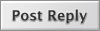 |
Er zijn 1 actieve gebruikers die momenteel deze discussie bekijken (0 leden en 1 gasten) |
|
|
||||
| Discussie | Auteur | Forum | Reacties | Laatste bericht |
| iPhone: Iphone 3gs ipad baseband omzetten naar officiele unlock? | iphonelennart | Jailbreak | 20 | 09-04-11 20:50 |
| Iphone abbonement omzetten naar Ipad | andre janssen | iPad algemeen | 4 | 31-07-10 09:40 |
| Aankoop op Iphone, omzetten naar itunes | jipenjanneke | Archief | 3 | 10-05-09 22:53 |
|
|
Alle tijden zijn GMT +2. Het is nu 11:24.


 Lineaire weergave
Lineaire weergave


